- メール管理画面を使用する前には、必ずメールソフトでの受信を終了してから行って下さい。
それでも、エラーにて3のメール一覧画面が表示されない場合には、一度パソコンを再起動してから行って下さい。
1.ドメイン名を入力する。
画面の指示に従い、入力欄にドメイン名(メールアドレスの@より後ろの部分)を入力してください。
この際、半角英数字(日本語入力OFF)で入力してください。
入力したら、「送信」ボタンを押してください。
2.メールアカウント、メールパスワードを入力する。
画面の指示に従って、alatoからお送りしている「登録通知書」に記載の
メールアカウント(若しくはPOPアカウント)とメールパスワードを入力して下さい。
メールアカウントはメールアドレスの@より前の部分ではありませんのでお気を付け下さい。
入力したら、「一度に表示するメールの数」を選択して「送信」ボタンを押して下さい。
3.メールの表示画面
3.1 画面の説明
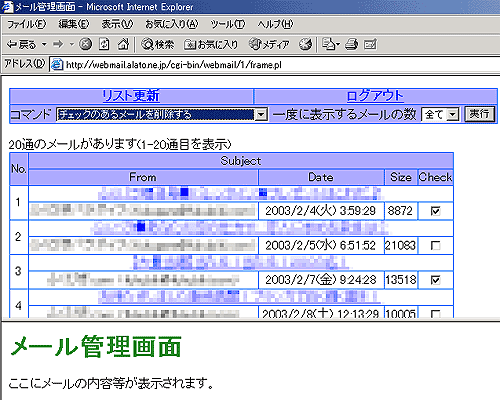 |
| リスト更新 |
| 現在表示されているリストを更新します。 |
| ログアウト |
現在のメールアドレス表示から
ログアウトします。 |
| コマンド |
実行ボタンを押したときに実行される
作業を指定します。 |
| 一度に表示するメールの数 |
一度に表示するメールの数を
指定します。 |
| Subject |
メールの件名を表示します。
ここをクリックすると下半分に
メールの内容が表示されます。 |
| From |
| メールの差出人です。 |
| Date |
| メールの日付です。 |
| Size |
メールの容量です。
1000 … 約1Kバイト
1000000 … 約1Mバイト |
| Check |
| 削除したいメールにチェックを入れます。 |
|
4.削除の方法
4.1 削除方法
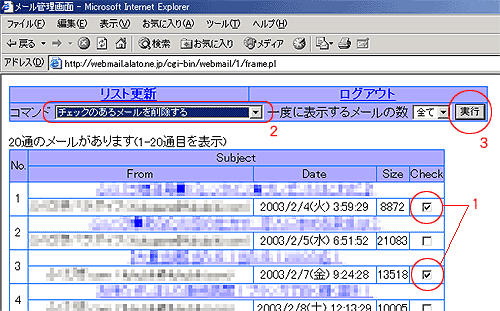 |
|
|
| 1. |
表示されているメールのリストから削除したいメールにCheckを入れます。 |
| 2. |
コマンドのメニューから「チェックのあるメールを削除する」を選択します。 |
| 3. |
実行ボタンを押します。 |
|
以上でメールが削除されますのでログアウトして、メールソフトにて残りのメールを受信して下さい。 |
|
■ご注意!
お客様が削除されたメールについてはalato側では一切関知いたしません。
メールの削除は各個人の責任において行っていただくようお願い申し上げます。
|